Как единицы перевести в деньги
Обновлено: 30.04.2024
-
Это надежный платежный сервис в вашем смартфоне, который позволяет:
Личный кабинет абонента О!
Это простой и быстрый способ управления номером, который помогает:
Установите приложение «Мой О!» из AppStore или Play Market.
Служба поддержки сервиса «О!Деньги»: 999 и 0 700 000 999.
Сервис «О!Деньги» предоставляется ОсОО «Грин Телеком Сервис». Лиц. НБКР №2021030817, №3022030817.
Полезная информация:
Как стать пользователем приложения «Мой О!»?
Установите приложение «Мой О!» и пройдите простую регистрацию.
Как пополнить кошелек «О!Деньги»?
1. Пополнение кошелька «О!Деньги» доступно в большинстве платежных терминалов страны. В фирменных терминалах О! можно пополнить кошелек без комиссии!
Как это сделать:
• Выберите на экране терминала «Электронные кошельки», далее «О!Деньги»;
• Введите номер кошелька – он идентичен номеру телефона;
• Внесите нужную сумму в купюроприемник.
2. Пополнить «О!Деньги» также можно через мобильный банкинг банка «Бай Тушум», Optima 24, Mbank online, «Компаньон», Umai, QIWI и другие кошельки.
3. Еще один удобный способ пополнения своего кошелька — привязанная банковская карта. Добавьте карту и пополняйте кошелек в нужный момент без комиссии!
Можно ли совершать оплату с баланса телефона?
Всем частным абонентам доступно 3 источника средств: электронный кошелек, средства абонента (баланс телефона) и банковская карта. При совершении платежа достаточно выбрать один из способов оплаты.
Зачем добавлять банковскую карту к кошельку и как это сделать?
Добавленная карта избавляет от необходимости искать платежный терминал и позволяет совершать платежи или пополнять кошелек в нужный момент прямо с карты. Оплата картами «Элкарт», Visa, Mastercard через кошелек «О!Деньги» без комиссии! Для добавления карты необходимо перейти в раздел «Мои карты» и указать данные карты всего один раз.
Зачем проходить идентификацию кошелька?
В Кыргызстане с 1 октября 2020 года по требованию Национального банка разрешено использование только идентифицированных электронных кошельков. Пройти идентификацию кошелька «О!Деньги» можно в любом офисе обслуживания О! или онлайн прямо в приложении. Перечень требуемых данных для идентификации определен законодательством. Данные пользователей не могут быть предоставлены третьим лицам cо стороны платежной организации в соответствии с законодательством КР.
Как идентифицировать кошелек «О!Деньги» онлайн?
1. Обновите и откройте приложение «Мой О!».
2. Выберите раздел «О!Деньги».
3. Откройте вкладку с идентификацией.
4. Заполните онлайн-заявку.
5. Подтвердите заявку SMS-кодом. Заявка будет обработана в течение одного рабочего дня.
Сколько денег можно тратить и хранить на электронном кошельке?
Как и где обналичить средства с кошелька?
Есть несколько способов снять наличные:
1. В широкой сети магазинов O!Store. Для этого достаточно прийти в O!Store с паспортом и обратиться к специалисту.
2. С помощью карт «Элкарт» любого банка и карт Visa, Mastercard банков-партнеров.
Для обналичивания средств достаточно перевести деньги на карту и снять наличные в любом банкомате страны.
Пользователи кошелька могут бесплатно получить фирменную карту «Элкарт» в офисах обслуживания О!, которая позволяет снимать наличные в банкоматах без комиссии.
3. В кассе банка. Средства также можно обналичить в кассе головного офиса ОАО «Дос-кредобанк» в ГУМ «Чынар». Комиссия составит 2.5 %. Необходимо наличие паспорта и приложения.
Как отменить ошибочный платеж?

Россияне по-прежнему могут переводить средства в страну из-за рубежа: Центробанк уточнил, что ограничений на прием платежей нет. Однако трудности могут быть связаны с санкциями и контрсанкциями России, а также мерами ЦБ по стабилизации валютного курса. «РБК Инвестиции » разбирались, как перевести деньги в Россию.
1. С помощью систем денежных переводов
Из-за санкций деятельность в России приостановили американские и европейские сервисы WesternUnion, MoneyGram, Wise, OFX, PayPal, TransferGo. Однако доступны три отечественных сервиса по переводу:
- «Золотая Корона»;
- «Юнистрим»;
- Contact.
«Золотая Корона»
Сервис позволяет перевести деньги в Россию из широкого перечня стран, включая государства ЕС, но до 9 сентября 2022 года получить средства можно только в рублях. Курс конвертации система устанавливает самостоятельно. «Оплатить перевод можно картами Visa, Mastercard, Maestro, «Мир», выпущенными российскими банками», — указано на сайте сервиса, также переводы можно выполнить с карт, выпущенных в Европе. Карта должна поддерживать технологию безопасных платежей 3D Secure, то есть подтверждение операции через SMS.
«Юнистрим»
Через «Юнистрим» можно перевести в Россию за один раз не более ₽300 тыс. или эквивалент в валюте, включая комиссию. В правилах указано, что при получении денежного перевода в валюте на сумму свыше ₽100 тыс., $1 тыс. или €500 в пунктах обслуживания клиентов нужно предварительно заказать сумму в необходимой валюте для получения: «Срок выдачи денежного перевода при данных обстоятельствах может занять от одного до десяти дней».
«Юнистрим» осуществляет только переводы, «не связанные с предпринимательской деятельностью, инвестициями, операциями с ценными бумагами». Также сервис не выполняет переводы между физическими лицами — резидентами России в иностранной валюте по территории страны. При этом физическое лицо, которое не является российским резидентом, может переводить средства в рублях и иностранной валюте по территории России без ограничений.
Contact
Сервис в России выдает трансграничные переводы в иностранной валюте из любой страны исключительно в рублях: «На текущий момент не все банки настроили систему для выдачи валютных переводов с конвертацией в рубли, поэтому рекомендуем перед личным обращением в пункт позвонить по контактному номеру телефона банка для консультации».
Центральный банк уточнил требования к переводам средств без открытия банковского счета: «Средства, полученные в качестве перевода из банка за пределами РФ, а также с электронных кошельков, выдаются исключительно в рублях. Конвертация производится по курсу банка, а выплачиваемая сумма не может быть меньше суммы, рассчитанной на день выплаты по официальным курсам ЦБ».
2. Картой «Мир»
Переводы из-за границы в Россию возможны через карту «Мир»: она также позволяет расплачиваться за рубежом и снимать наличные в местной валюте. Карту «Мир» принимают в таких странах, как Турция, Вьетнам, Армения, Беларусь, Казахстан, Киргизия, Таджикистан, Узбекистан, Южная Осетия и Абхазия.
3. Банковскими трансграничными переводами
Выполнить операцию не получится, если счета открыты в российских банках под блокирующими санкциями: ВТБ, Совкомбанке, Новикомбанке, Промсвязьбанке, «Открытие», «Россия», а также Альфа-Банке и «Сбере». Санкции предусматривают заморозку активов банков и введение запрета для граждан и компаний из США на ведение бизнеса с ними.
4. Через стейблкоины
Стейблкоин — это цифровая валюта, стоимость которой привязана к курсу другого актива. Одной из таких криптовалют является USDT от компании Tether: она имеет привязку к стоимости американского доллара в соотношении 1:1. Существуют и другие стейблкоины, например USDC от компании Circle или BUSD, выпущенные криптобиржей Binance. Эмитенты стейблкоинов хранят на своем балансе необходимый объем активов для обеспечения привязки к своей цифровой монете. Приобрести стейблкоины можно при помощи криптобирж, p2p-платформ и обменников:
«Этот вариант трансграничного перевода не имеет юрисдикции и является так называемой серой инвестиционной схемой. В данном случае все риски лежат на плечах инвестора или физического лица, осуществляющего перевод», — предупредил финансовый консультант Игорь Файнман.
Через UnionPay перевести деньги из-за рубежа не получится
По картам UnionPay не предусмотрены трансграничные p2p-переводы (person-to-person), пишет Frank Media. В то же время перевод средств через границу между держателями карт системы возможен через сервис UnionPay MoneyExpress, но перевести деньги можно только на карты UnionPay, выпущенные китайскими банками.
В то же время на территории Российской Федерации переводы могут совершать только физические лица, согласно правилам UnionPay. Дневной лимит по переводу денежных средств в порядке p2p-операций составляет ₽600 тыс. или эквивалент в иностранной валюте. При этом максимальная сумма одной операции — ₽150 тыс. Перевести средства на карту UnionPay внутри России можно следующими способами:
- с другой карты UnionPay;
- через пополнение своей карты UnionPay;
- через списание денежных средств с банковского счета или уменьшение остатка электронных денежных средств плательщика и зачисление денежных средств на счет получателя или увеличение остатка электронных денежных средств счета получателя.
В России операции по картам UnionPay проводятся в рублях за исключением таких случаев, как снятие наличных денежных средств в банкоматах, расчеты в магазинах беспошлинной торговли, указано в правилах системы. Конвертация валюты происходит по курсу Банка России на момент осуществления операции.
Следите за новостями компаний в телеграм-канале «Каталог РБК Инвестиций»
Лицо, выпускающее ценные бумаги. Эмитентом может быть как физическое лицо, так и юридическое (компании, органы исполнительной власти или местного самоуправления). Инвестиции — это вложение денежных средств для получения дохода или сохранения капитала. Различают финансовые инвестиции (покупка ценных бумаг) и реальные (инвестиции в промышленность, строительство и так далее). В широком смысле инвестиции делятся на множество подвидов: частные или государственные, спекулятивные или венчурные и прочие. Подробнее
Несмотря на то, что сейчас разнообразные переводы с использованием банковской карточки стали обычным делом, многие до сих пор испытывают сложности с тем, чтобы перевести деньги со счёта телефона на банковскую карточку.

В данной статье мы дадим подробные инструкции по осуществлению перевода абонентам разных операторов, а также расскажем, как пополнить баланс телефона с карточки и какие преимущества даёт привязка карточки к номеру телефона.
Скорее всего, вы хоть раз попадали в ситуацию, когда на балансе оказывались лишние деньги: вы могли пополнить счёт на слишком большую сумму.
А может быть, вы неожиданно нашли старую симку, на которой ещё осталось некоторое количество денег. Конечно, их хочется вернуть – и тогда эта статья для вас.
Что необходимо для осуществления перевода?
В первую очередь, вам необходимо знать следующие данные:
- название мобильного оператора (Билайн, Мегафон и т. д.);
- платёжную систему (Visa, Mastercard или Maestro);
- номер банковской карточки;
- номер телефона.
В большинстве случаев этого достаточно, чтобы совершить перевод. Ещё вам, разумеется, понадобится телефон с доступом в интернет.
Разные операторы предлагают совершать перевод немного по-разному: отличаются названия разделов сайтов, коды SMS и USSD-запросов, порядок действий. Мы дадим инструкции для пользователей Билайна, Мегафона, МТС и Теле-2.
Почти все крупные банки – Сбербанк, ВТБ-24, Райффайзен-банк и др. – поддерживают перевод на карточку, но для удобства в тексте мы будем рассматривать действия владельцев сбербанковских карточек.
Если вы не из их числа, вам будет несложно вычислить свою последовательность действий по аналогии.
Перевод денег на карту с Билайна
Условия перевода:
- Минимум: 50 р.
- Максимум: 14 000 в день, 40 000 в месяц.
- Комиссия: от 50 до 350р, точная сумма зависит от суммы перевода.
- Максимум транзакций: 10 в день, 20 в неделю, 50 в месяц.
- Пользователи Билайн могут пользоваться сайтом или SMS.
Пошаговая инструкция
Рассмотрим инструкцию:
[box type=»download»] Важно! Перевести на карточку Maestro получится, только если в номере 16 цифр.[/box]
Если хотите узнать точную сумму комиссии, воспользуйтесь следующей схемой:
- Перевод — до 250 р, комиссия 50 р.
- Перевод — 250 – 730 р., комиссия — 70 р.
- Перевод — 730 – 1430 р., комиссия — 95 р.
- Перевод — 1430 – 1880 р., комиссия — 120 р.
- Перевод — 1880 – 3800 р., комиссия — 230 р.
- Перевод — 3800 – 5660 р., комиссия — 350 р.
- Перевод выше 5661 р., комиссия — 5,00%
С мегафона
Условия перевода
Условия следующие:
- Минимум: 50 р.
- Максимум: 15 000 р.
- Комиссия: до 5 000 платите 7,35% + 95 р (от суммы в 1500 р банк возьмёт 15*7,35 + 95 = 205 р), свыше 5 000 платите 7,35% + 259 р (от суммы в 6 000 банк возьмёт 60*7,35 + 259 = 700 р).
- Максимум транзакций: не установлен.
- Пользователи Мегафон могут пользоваться сайтом или SMS.
Пошаговая инструкция
Инструкция:
[box type=»download»] Важно! Перевести на карточку Maestro невозможно.[/box]
С МТС
Условия
Условия следующие:
- Минимум: 50 р.
- Максимум: 15 000 р.
- Комиссия: 4.3%, но не меньше 60 р.
- Максимум транзакций: не более пяти в сутки.
- Пользователи МТС могут пользоваться сайтом или SMS.
Инструкция
Пошаговая инструкция:
[box type=»download»] Важно! Перевести на Maestro нельзя.[/box]
С Теле-2
Условия
Рассмотрим условия:
- Минимум: 50 р.
- Максимум: 15 000 р.
- Комиссия: 5,75%, но не меньше 40 р.
- Максимум транзакций: не более 50 в день.
- Пользователи Tele-2 могут пользоваться сайтом, SMS или USSD-запросом.
Инструкция
Пошаговая инструкция:
[box type=»download»] Важно! После перевода баланс не должен составлять менее 10 рублей, иначе его могут заблокировать.[/box]
С Yota
Для пользователей Yota функция перевода с телефона на карточку пока не доступна. Дело в том, что все платежи абонентов Yota работают с помощью системы Yota-деньги.
Пользователь зачисляет средства на свой лицевой счёт в системе, тем самым пополняя баланс.
Если вы хотите вывести деньги из системы, остаётся два пути:
- Прийти в отделение Yota с паспортом, на который был открыт счёт, и написать письменное заявление о возврате денег.
- Обходной путь: закинуть деньги на электронный кошелёк (с комиссией 6%), а потом уже на карточку. Для этого подходят такие сервисы, как Киви-кошелёк.
Перевод с карточки на телефон
Вам также сложно будет обойтись без переводов с карточки на телефон. Это гораздо более популярная процедура.
Многие предпочитают пополнять баланс с помощью карточки: это быстро и обычно означает отсутствие комиссии. Перекинуть средства с карточки на счёт телефона можно несколькими способами.
Используя банкомат
Проще всего воспользоваться банкоматом. Банкоматы практически всех банков позволяют пополнить телефонный баланс.
Вот что нужно делать, если вы владеете карточкой Сбербанка:
- вставьте карточку и вбейте пин-код;
- выберите «оплатить мобильную связь без комиссии»;
- выберите своего оператора;
- вбейте телефонный номер и затем «продолжить»;
- выберите, сколько вам надо перевести, а затем «продолжить»;
- убедитесь в правильности внесённых данных и нажмите «продолжить»;
- заберите карточку и чек.
У разных банков последовательность действий немного отличается, но интерфейс банкоматов довольно прост и удобен в использовании.
Вам не придётся долго ломать голову над тем, куда нажимать – просто следуйте подсказкам на экране. А если что-то не получается – смело обращаетесь к консультанту.
[box type=»download»] Осторожно! Сохраните чек, пока деньги не будут зачислены. Обычно на это выделяется до трёх дней. Если произошла ошибка и операция не удалась (что порой случается), позвоните по телефону, указанному на чеке, и следуйте указаниям оператора. Помните, что чек – единственный документ, который служит доказательством того, что вы действительно переводили деньги! Без него доказать свою правоту будет гораздо сложнее.[/box]
Используя приложение
Если ваша карточка привязана к телефону, вы можете увеличить баланс через приложение банка.
Вот как работает Сбербанк.онлайн:
- установите приложение и войдите;
- перейдите по следующей цепочке «платежи» – «мобильная связь»;
- найдите своего оператора;
- вбейте необходимые данные и затем «продолжить»;
- ещё раз убедитесь в правильности данных и коснитесь «продолжить».
Используя сайт
Если вы привязали карточку к телефону, можно пополнить счёт через сайт оператора.
Абоненты Билайн должны сделать для этого следующее:
Используете USSD-запрос
Многие банки предлагают также подключить услугу «Автоплатёж». Это очень удобно, если вы регулярно совершаете какие-либо платежи (к примеру, за мобильный телефон), и хотите, чтобы это выполнялось автоматически.
Как только ваш баланс становится меньше 30 р., с карточки на телефон автоматически зачисляется та сумма денег, которую вы выбрали.
Вам приходит два SMS: о списании денег с карточки и об увеличении баланса. Узнать о всю дополнительную информацию об автоплатежах и подключить их можно на сайте вашего банка.
Привязка карточки к телефону
Как вы могли заметить, есть вещи, которые можно сделать, только привязав карточку к телефону.
Привязка карточки к телефону очень удобна: она позволяет мгновенно пополнить баланс, управлять своими счетами в режиме реального времени, отслеживать историю покупок и многое другое.
По данным Mobile Banking Rank 2016, в России привязанными карточками пользуются 18 миллионов человек.
Вот лишь небольшой список преимуществ, которые получают люди с привязанными карточками:
- вы можете оплачивать коммунальные платежи с помощью телефона;
- вы можете настраивать автоплатежи и пополнять баланс телефона без лишних усилий;
- вы можете открывать вклады онлайн, что обычно означает более высокую ставку;
- вы можете пользоваться различными бонусными системами;
- наконец, вы можете совершать мгновенные переводы между своими карточками или другому человеку.
Перевод денег на карту, привязанную к номеру телефона
Если ваша карточка соединена с номером телефона, вы очень легко можете перекинуть деньги на другую привязанную карточку. Пользователи Сбербанка могут действовать двумя способами.
Используя SMS
Вбейте номер 900 и отправьте в SMS (разделяя пробелом): слово «ПЕРЕВОД», телефон получателя, сумму перевода.
Пример: ПЕРЕВОД 89855555555 1300.
Используя сайт
Пошагово:
- зайдите в Сбербанк.онлайн;
- если вы не помните логин и пароль для Сбербанк.онлайн, получите их в любом банкомате или отделении Сбербанка;
- перейдите по следующей цепочке: «платежи и переводы» – «перевод клиенту сбербанка» или «перевод на карту другого банка»;
- вбейте запрошенную информацию, а затем «продолжить»;
- дождитесь SMS-проверки и вбейте код в специальное поле;
- проверьте и нажмите «продолжить».
Подключение услуги «Мобильный банк»
Если вы наконец решились привязать карточку к мобильному телефону, вам понадобится следующая информация:
- паспортные данные;
- номер телефона;
- номер карточки.
Теперь, обзаведясь необходимой информацией, можете действовать двумя путями:
- придите в офис вашего банка и скажите, что вам нужно подключить услугу «Мобильный банк»;
- подключите услугу с помощью банкомата.
Клиентам Сбербанка для этого надо действовать так:
Теперь вы можете установить приложение, самостоятельно зарегистрироваться в нём и начать работу. Если вы активный пользователь мобильного банка, имеет смысл обратить внимание на рейтинг приложений от Mobile Banking Rank.
В зависимости от устройства, на котором вы привыкли работать, максимально удобными будут разные приложения:
- самое удобное приложение для айфонов и смартфонов на андроиде выпустил Тинькофф Банк;
- самое удобное приложение для Windows Phone выпустил Сбербанк;
- самое удобное приложение для iPad выпустил Альфа-банк;
- самое удобное приложение для планшетов на Android выпустил Райффайзенбанк.
[box type=»download»] Осторожно! Следует помнить, что за обслуживание мобильного банка взимается фиксированная сумма денег ежемесячно. Сколько придётся заплатить, зависит от вида используемой карточки. Клиентам Сбербанка, которые используют карты Visa Gold или Gold MasterCard, можно не беспокоиться за оплату обслуживания, оно будет осуществляться бесплатно. Для владельцев карточек Сбербанк-Maestro, Сбербанк-Visa Electron, Сбербанк-Maestro «Социальная», Сбербанк-Maestro «Студенческая», Сбербанк-Maestro «Momentum» плата составит 30р за месяц. Остальным придётся платить 60р за месяц. Ещё существуют услуги, которые предоставляются за отдельную плату.[/box]
Действуйте!
Если вы абонент Билайн и переводите средства на карточку Сбербанк, нужно выполнить всего несколько простых действий:
Конвертер валют – удобный сервис рассчета кросс курса, позволяющий быстро и удобно осуществлять различные переводы валют с одной денежной единицы на другую. Есть несколько вариантов, позволяющих совершить конвертацию. Можно перевести валюту в электронные деньги, воспользоваться:
- специальными системами,
- кассами банков,
- кредитками.
Чтобы получить предварительные сведения, оценить прибыль или возможные убытки от совершаемой операции, рекомендуется сначала использовать калькулятор перевода валюты. С его помощью можно посмотреть выигрышность обмена рубли на доллар, евро, фунт или экзотические виды валюты.
Преимущества использования конвертера валют
Онлайн конвертер валют пользуется большой популярностью среди жителей России. С использованием такого инструмента можно рассчитать соотношение актуальных курсов. Все переводы осуществляются по официальным данным, предоставленным ЦБ РФ. Но есть и калькулятор валют, который учитывает специфику и курсы определенных банков, например, Сбербанка, ВТБ, Россельхозбанка и других.
К достоинствам использования сервиса относится:
- экономия времени и быстрота получения результата;
- возможность быстро оценить возможные убытки или прибыли;
- получение точных данных, в которых учитываются различные аспекты.
Особенности использования калькулятора валют
Если вы решите сравнить полученные данные, то увидите в них разницу. Это связано с тем, что банки России предлагают свой курс валют, которые отличаются от официального. Поэтому перед совершением сделки используйте конвертер валют онлайн, который есть на нашем сайте или выбранного финансового учреждения.
Разница зависит и от того, в какой стране будет производиться обмен. В каждом государстве есть свой финансовый институт, который реагирует на курс национальной валюты. Показатели в онлайн-сервисах отображается с учетом финансовой политики государства.
Чтобы получить результат, необходимо заполнить все поля, при необходимости указать дополнительные денежные единицы. После этого в нужных полях мгновенно появится результат. Мы предлагаем получить данные не только по официальному курсу, но и с учетом лучших предложений.
Вы можете не только использовать калькулятор курса валют, но и посмотреть основные данные от различных банков, сравнить их с использованием таблицы или графиков, представленных на сайте.
Другие валюты вы можете найти по ссылке Currency converter
Часто задаваемые вопросы
Выберите необходимую валюту для конвертации и введите необходимую сумму для перевода. Конвертер автоматически выполнит перевод суммы в остальные валюты.
Мы выполняем конверсию валют на основе курсов валют, предоставленных Центробанком России. При изменении курсов ЦБ, в конвертере они изменяются в ту же минуту.
Мы создали инструмент, при помощи которого вы в 1 клик можете узнать стоимость необходимой валюты в других национальных валютах. Однако, мы не гарантируем, что в банковских отделениях удастся осуществить конвертацию по указанным пунктам.
Excel для Microsoft 365 Excel для Microsoft 365 для Mac Excel 2021 Excel 2021 for Mac Excel 2019 Excel 2019 для Mac Excel 2016 Excel 2016 для Mac Excel 2013 Excel 2010 Excel 2007 Excel для Mac 2011 Еще. Меньше
Если необходимо отображать числа в виде денежных значений, следует отформатировать эти числа как денежные единицы. Для этого необходимо применить к соответствующим ячейкам денежный или финансовый числовой формат. Параметры форматирования чисел доступны на вкладке Главная в группе Число.
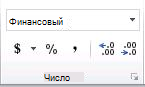
В этой статье
Форматирование чисел в виде денежных единиц
Чтобы отобразить число с символом валюты по умолчанию, выберем ячейку или диапазон ячеек и нажмите кнопку в группе Число на вкладке Главная. (Если вы хотите вместо этого применить формат "Валюта", вы выберите ячейки и нажмите CTRL+SHIFT+$.)
Если необходимо более точно задать формат или изменить другие параметры форматирования для выделенного фрагмента, выполните действия, описанные ниже.
Выделите ячейки, которые нужно отформатировать.
На вкладке Главная нажмите кнопку вызова диалогового окна рядом с именем группы Число.

Совет: Чтобы открыть диалоговое окно Формат ячеек, можно также нажать сочетание клавиш CTRL+1.
В диалоговом окне Формат ячеек в списке Числовые форматы выберите пункт Денежный или Финансовый.

В поле Обозначение выберите нужное обозначение денежной единицы.
Примечание: Если необходимо, чтобы денежные значения отображались без обозначения единицы, выберите пункт Нет.
В поле Число десятичных знаков введите нужное число знаков после запятой. Например, чтобы в ячейке вместо 138 690,63 ₽ отображалось 138 691 ₽, в поле Число десятичных знаков введите 0.
При внесении изменений обращайте внимание на число в поле Образец. В нем показано, как меняется отображение числа при изменении числа десятичных знаков.
В поле Отрицательные числа выберите требуемый стиль отображения отрицательных чисел. Если вас не устраивают имеющиеся варианты отображения отрицательных числе, вы можете создать собственный числовой формат. Подробнее о создании пользовательских форматов читайте в статье Создание и удаление пользовательских числовых форматов.
Примечание: Поле Отрицательные числа не доступно для числовых форматов Accounting. Это потому, что в обычной бухгалтерии отрицательные числа высвеются в скобки.
Чтобы закрыть диалоговое окно Формат ячеек, нажмите кнопку ОК.
Удаление форматирования в виде денежных единиц
Если необходимо удалить форматирование в виде денежных единиц, для сброса форматирования выполните действия, указанные ниже.
Выберите ячейки с форматированием в виде денежных единиц.
На вкладке Главная в группе Число выберите пункт Общий.
В ячейках с форматом Общий форматирование к числам не применяется.
Разница между денежным и финансовым форматами
Как денежный, так и финансовый формат используются для отображения денежных значений. Разница между данными форматами описана в таблице ниже.
При применении к числу денежного формата рядом с числом в ячейке отображается обозначение денежной единицы. Можно задать количество знаков после запятой, применение разделителя групп разрядов и способ отображения отрицательных чисел.
Совет: Чтобы быстро применить денежный формат, выберите необходимую ячейку или диапазон ячеек и нажмите сочетание клавиш CTRL+SHIFT+$.
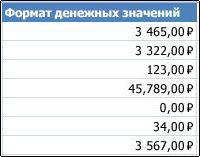
Как и денежный формат, финансовый формат используется для отображения денежных значений. Но в данном формате выполняется выравнивание обозначений денежной единицы и десятичных запятых чисел в столбце. Кроме того нули в финансовом формате отображаются как тире, а отрицательные числа — в скобках. Как и в денежном формате, в финансовом формате можно задать количество знаков после запятой и применение разделителя групп разрядов. Чтобы изменить способ отображения отрицательных чисел по умолчанию, необходимо создать пользовательский числовой формат.
Совет: Чтобы быстро применить финансовый формат, выделите ячейку или диапазон ячеек, которые необходимо отформатировать. На вкладке Главная в группе Число нажмите кнопку Финансовый числовой формат . Если нужно использовать обозначение денежной единицы, отличное от применяемого по умолчанию, щелкните стрелку рядом с кнопкой Финансовый числовой формат и выберите другое обозначение.
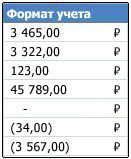
Создание шаблона книги с конкретными параметрами форматирования в виде денежных единиц
Если форматирование в виде денежных единиц используется часто, можно сэкономить время, создав книгу с заданными параметрами форматирования в виде денежных единиц и сохранив ее в качестве шаблон. Этот шаблон далее можно использовать для создания других книг.
Выберите один или несколько листов, для которых необходимо изменить параметры форматирования чисел по умолчанию.
Выбор листов
Чтобы выделить
Выполните следующие действия
Щелкните ярлычок листа.

Если ярлычок нужного листа не виден, найдите его с помощью кнопок прокрутки листов, а затем щелкните.
Несколько смежных листов
Щелкните ярлычок первого листа. Затем, удерживая нажатой клавишу SHIFT, щелкните ярлычок последнего листа в диапазоне, который требуется выделить.
Несколько несмежных листов
Щелкните ярлычок первого листа. Затем, удерживая нажатой клавишу CTRL, щелкните ярлычки других листов, которые нужно выделить.
Все листы книги
Щелкните правой кнопкой мыши ярлычок листа и выберите в контекстном меню (контекстное меню) команду Выделить все листы.
Совет Если выделено несколько листов, в заголовке в верхней части листа отображается надпись [Группа]. Чтобы отменить выделение нескольких листов книги, щелкните любой невыделенный лист. Если невыделенных листов нет, щелкните правой кнопкой мыши ярлычок выделенного листа и в контекстном меню выберите команду Разгруппировать листы.
Выделите ячейки или столбцы, которые требуется отформатировать, а затем примените к ним форматирование в виде денежных единиц.
Выполните любые другие настройки в книге, а затем выполните перечисленные ниже действия, чтобы сохранить шаблон.
Сохранение книги в виде шаблона
Если вы впервые сохраняете книгу в виде шаблона, сначала укажите расположение личных шаблонов по умолчанию.
Откройте вкладку Файл и выберите команду Параметры.
Нажмите Сохранение, а затем в разделе Сохранение книг укажите путь к месту расположения личных шаблонов в поле Расположение личных шаблонов по умолчанию.
Обычно этот путь выглядит так: C:\Пользователи\Общие\Мои шаблоны.

Если этот параметр настроен, все настраиваемые шаблоны, сохраненные в папке "Мои шаблоны", автоматически отображаются в разделе Личные на странице Создать (Файл > Создать).
Автор статьи

Читайте также:

